希沃白板内的蒙层功能可以帮助教师用户更加方便的进行授课,通过对课件中的文字、图片添加蒙层进行隐藏,在适当的时间后将其显现出来,能够有效的增强教学效果,如果你还不知道怎么添加蒙层,就赶快来看看下面的教程吧!
1、首先需要先打开一个你想要添加蒙层的课件,下面小编先来说说怎么往图片中添加蒙层,在添加蒙层前,当然是要先添加一个图片啦!点击上方功能栏中的多媒体选项,根据自己的需要选择并插入图片,如下图所示:
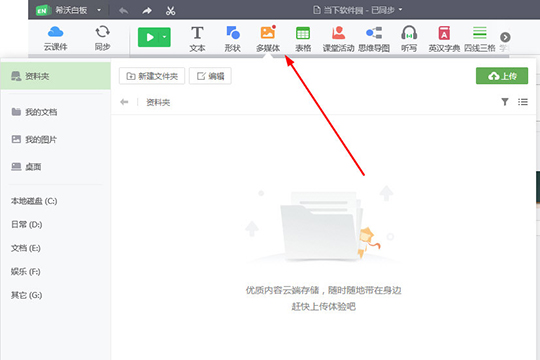
2、图片成功插入到此页面后,进入右边属性中的图片,点击调整中的蒙层功能即可添加,如下图所示:
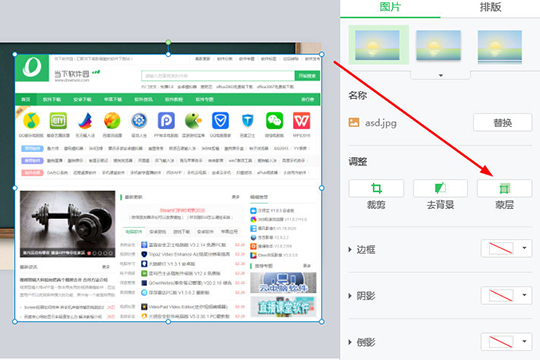
3、成功添加蒙层后,大家可以看到之前添加的图片已经变为透明,不要担心,用户只需在开始授课时,使用橡皮即可擦除蒙层显示内容,如下图所示:
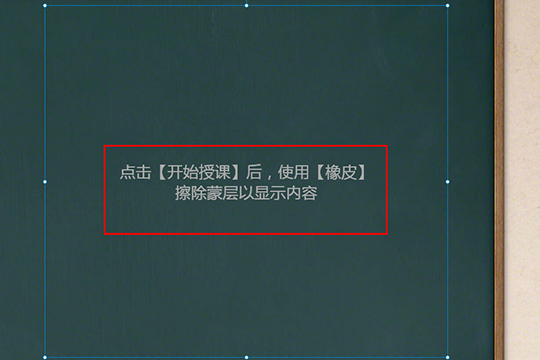
4、开始授课后,用户只需利用橡皮擦在之前添加图片蒙层的地方进行擦除,即可在白板上一点点显示出来,如下图所示:
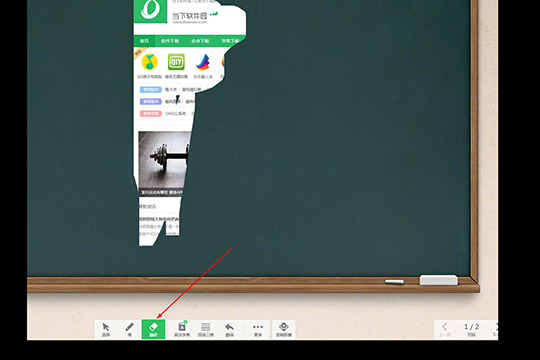
5、下面小编再来说说怎么往文字中添加蒙层,用户只需通过文本输入文字,右键对其点击,在更多操作中即可找到添加蒙层功能,如下图所示:

好啦,以上就是希沃白板怎么添加蒙层的全部内容啦,只需要经过以上的操作,就能够帮助你在授课时能够更加灵活,加强师生之间的互动。